 App Store
App Store
V App Storu můžete hledat a stahovat aplikace a získáte zde i nejnovější aktualizace svých stávajících aplikací.
Vyhledání ideální aplikace. Víte přesně, co hledáte? Zadejte název aplikace do vyhledávacího pole a stiskněte Return. Aplikace stažené z App Storu se automaticky zobrazí na Launchpadu. Nové aplikace můžete objevovat i tak, že vyberete některou z položek na bočním panelu, například Tvorba, Práce či Hraní, a projdete si zobrazené výsledky.

Poznámka: Apple Arcade není k dispozici ve všech zemích a oblastech.
Požádejte Siri. Řekněte například: „Find apps for kids.“
Vše, co potřebujete, je Apple ID. Chcete‑li stahovat aplikace zdarma, přihlaste se pod svým Apple ID – klikněte na tlačítko „Přihlásit se“ v dolní části bočního panelu v App Storu. Pokud Apple ID ještě nemáte, klikněte na Přihlásit se a potom na Vytvořit Apple ID. Jestliže Apple ID máte, ale zapomněli jste heslo, klikněte na „Zapomenuté Apple ID nebo heslo?“ a heslo si obnovte. Pokud chcete nakupovat zpoplatněné aplikace, musíte si na účtu nastavit také nákupní údaje.
Aplikace pro iPhone a iPad teď můžete používat i na Macu. Na vašem MacBooku Pro budou fungovat mnohé z aplikací pro iPhone a iPad. Všechny dostupné aplikace, které jste si dříve zakoupili pro iPhone nebo iPad, se objeví také na vašem Macu. Hledání aplikací v App Storu s cílem zjistit, zda jsou k dispozici také pro Mac.
Hraní her. Když kliknete na panel Arcade, dozvíte se, jak si předplatit službu Apple Arcade, můžete objevovat nové hry, podívat se, které z nich si oblíbili vaši přátelé v Game Centru, sledovat své pokroky v získávání úspěchů a mnoho dalšího. Hry stažené z App Storu se automaticky objeví ve složce Hry v Launchpadu, takže k nim vždy budete mít snadný přístup, dokonce i když používáte herní ovladač. Viz Přihlášení k odběru Apple Arcade v aplikaci App Store na Macu v uživatelské příručce pro App Store a téma Apple Arcade.
Herní režim. Při hraní her se aktivuje herní režim, který hrám automaticky přiřadí nejvyšší prioritu v přidělování kapacit procesoru a grafického procesoru v Macu a omezí jejich využití pro úlohy na pozadí. Kromě toho dramaticky zkrátí latenci bezdrátového příslušenství, jako jsou AirPody a vaše oblíbené ovladače, takže se citelně zrychlí reakce systému.
Zaznamenejte si své herní akce. Můžete si uložit až 15sekundový videoklip hry, (stisknete-li tlačítko sdílení na podporovaném herním ovladači od jiného výrobce), abyste mohli posoudit svou herní strategii nebo uchovat záznam nezapomenutelných herních okamžiků.
Vyzvěte přátele ke hře. Nový funkce pro výběr více přátel usnadňuje pozvání přátel a skupin, se kterými jste byli nedávno v kontaktu ve Zprávách, ke hraní her podporovaných Game Centrem. Příchozí žádosti a pozvánky můžete zobrazit ve schránce žádostí o přátelství. Viz Hraní her na Macu v uživatelské příručce pro macOS.
Získávání nejnovějších aktualizací aplikací. Pokud na ikoně App Storu v Docku vidíte odznak, znamená to, že jsou k dispozici aktualizace. Kliknutím na tuto ikonu App Store otevřete a pak klikněte na Aktualizace na bočním panelu.
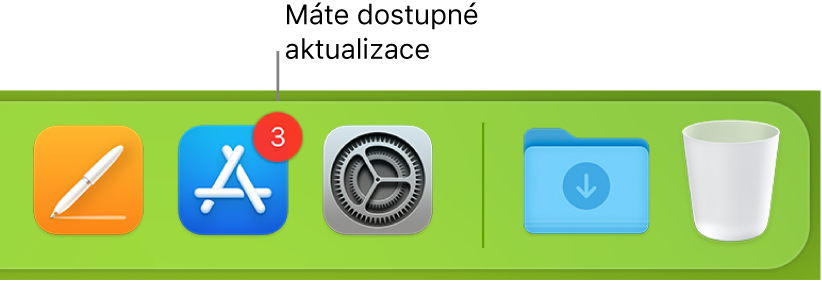
Další informace. Viz Uživatelskou příručku pro App Store.